2 nemme måder at afspille MKV-filer på iPad
Kan jeg afspille MKV-filer på iPad?
Du kan ikke afspille MKV direkte på iPad, uanset om du bruger en iPad Pro, iPad Air, iPad mini eller iPad 2/4/6/8. MKV er en slags populært multimediecontainerformat. Men det kan ikke understøttes af alle Apple-produkter, herunder iPad, iPhone, iPod og Mac. Så hvordan Afspil MKV på iPad?

Du kan bruge en tredjepart app til at afspille MKV-filer på iPad. Du kan også vælge at konvertere MKV til iPad-understøttet format som MP4 eller MOV. Her i dette indlæg deler vi 2 effektive måder at hjælpe dig med at afspille MKV-filer på iPad Pro, Air, mini og andre modeller.
Del 1. Sådan afspilles MKV-filer direkte på iPad med VLC
Som nævnt ovenfor er det ikke tilladt at afspille MKV-filer direkte på iPad Pro, Air, mini eller iPad 8/6/4/2. Men der er nogle tredjeparts MKV-afspiller-apps, der tilbydes i App Store, der kan hjælpe dig med at spille MKV på iPad, iPhone eller iPod touch. Du kan stole på den populære medieafspiller, VLC for at afspille videoer inklusive MKV-filer på din iOS-enhed.
VLC Media Player er et meget populært mediefiler, der afspiller værktøj, der understøtter alle ofte anvendte videoformater, herunder MKV, MOV, MP4, AVI, FLV og mere. Det giver dig mulighed for at afspille mediefiler på Windows, Mac og Linux-computere. Desuden bringer VLC en iOS-app, der giver dig mulighed for at afspille MKV-filer på iPad og iPhone.
Trin 1. Gå til App butik på din iPad og søg efter VLC. Det første søgeresultat bliver VLC til mobil. Tryk på det, og tryk derefter på Få for gratis at installere det på din iPad. Denne VLC-app er kompatibel med iPad, iPhone, iPod touch og Apple TV.
Trin 2. Tryk på VLC-ikonet for at åbne det. Nu kan du synkronisere dine MKV-filer via iTunes, Wi-Fi-deling eller cloud-tjenester. Derefter kan du se dem i Video. Her kan du også kontrollere dine MKV-filer Filer app. Vælg den MKV-fil, du vil afspille på iPad, og tryk derefter på Del knap.
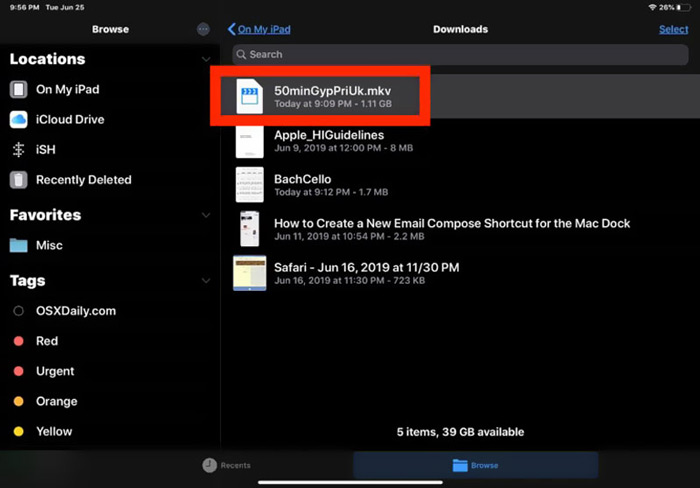
Trin 3. Vælg Åbn i VLC eller Kopier til VLC valgmulighed fra rullelisten. Derefter kan du spille MKV på iPad med denne VLC-app.
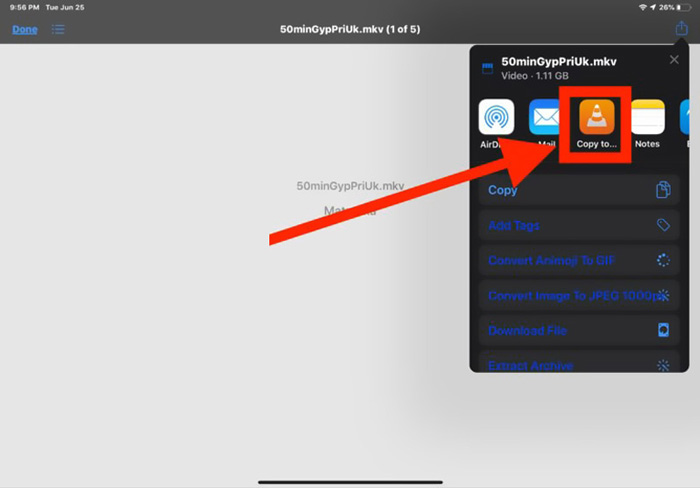
Udover MKV-filer kan du også stole på, at VLC let kan afspille andre mediefiler. Der er helt sikkert nogle andre MKV-spillere synes godt om KMPlayer og mere, der kan hjælpe dig med at se MKV-filer på iPad.
Del 2. Sådan konverteres MKV til MP4 til afspilning på iPad
Når du vil afspille MKV-filer på iPad, kan du også vælge at konvertere MKV til et iPad-understøttet videoformat som MP4 eller MOV. For at gøre det kan du stole på den professionelle MKV-konverteringssoftware, Gratis online videokonverter.
Denne MKV til iPad-konverter understøtter stærkt alle ofte anvendte video- og lydformater. Det giver dig mulighed for at konvertere MKV til iPad-understøttet format inklusive MOV og MP4 uden tab af kvalitet. Den følgende guide viser dig, hvordan du bruger den til at konvertere MKV til iPad.
Trin 1. Åbn din browser som Chrome, IE, Firefox eller Safari, og gå til dette Gratis Online Video Converter-websted. Når du kommer dertil, skal du klikke på Tilføj filer til konvertering og så Hent knap for hurtigt at installere en lille størrelse FVC Launcher til MKV-konvertering.

Trin 2. Der vil være et pop op-vindue Åben fil vindue vises på skærmen, så du kan gennemse og importere din MKV-fil. Derefter føres du til hovedkonverteringsvinduet. Du kan se mange populære videoformater som MP4, MKV, MOV, AVI, FLV, WMV, VOB, WEBM og mere er anført der. Her skal du vælge MP4 eller MOV som outputformat.
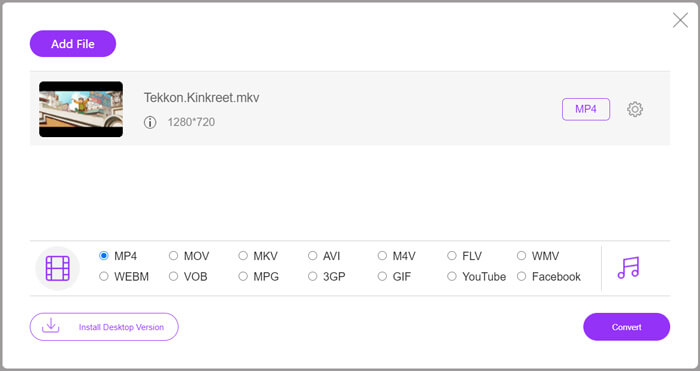
Trin 3. Før du konverterer, kan du klikke på Indstillinger ikon ved siden af outputformatet for at tilpasse forskellige video- og lydindstillinger. Her har du lov til at justere videoopløsning, encoder, billedhastighed, bithastighed, lydkanal, samplingshastighed og mere. Klik på Okay knappen for at gemme dine ændringer.
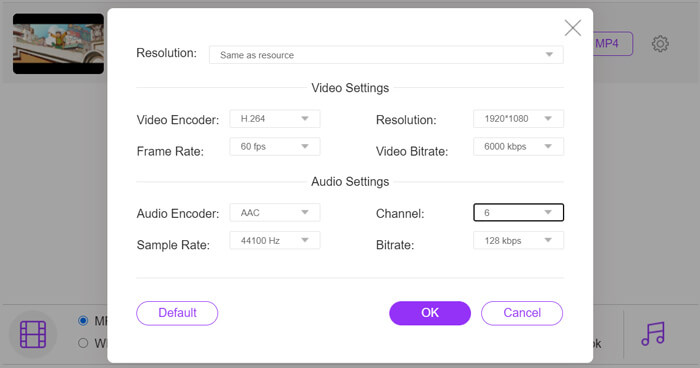
Trin 4. Efter alle disse operationer kan du klikke på Konvertere knappen for at starte konvertering MKV til MP4. Outputfilen holder nøjagtigt den originale billed- og lydkvalitet. Derefter kan du overføre det til iPad til afspilning.
Del 3. Ofte stillede spørgsmål om afspilning af MKV-filer på iPad
Spørgsmål 1. Kan iMovie redigere MKV-filer?
Nej. Som vi nævnte ovenfor, understøtter alle Apple-enheder og relateret software ikke MKV-formatet. Som standardeditor for iPad, iPhone og Mac er iMovie ikke i stand til at åbne og redigere MKV-filer.
Spørgsmål 2. Kan VLC konvertere MKV til MP4?
Ja. VLC Media Player har mulighed for at konvertere MKV-filer. Du kan åbne VLC, klikke på menuen Media og bruge funktionen Konverter / Gem. I vinduet Åbn medie kan du klikke på knappen Tilføj for at indlæse din MKV-fil. Klik på Konverter-knappen, og vælg derefter MP4 som målformat. Derefter kan du vælge en passende destinationsmappe og omdøbe outputfilen. Derefter kan du klikke på Start-knappen for at foretage videokonvertering fra MKV til MP4 med VLC.
Spørgsmål 3. Kan Windows 10 afspille MKV-filer?
Du kan ikke stole på, at standardafspilleren, Windows Media Player, spiller MKV-filer på en Windows 10-pc. Når du vil åbne MKV-filer, skal du stole på en tredjeparts medieafspiller som VLC, PotPlayer og mere.
Konklusion
Efter at have læst dette indlæg kan du få 2 nyttige tip til afspil MKV-filer på iPad. Uanset om du vil se MKV direkte på iPad eller konvertere MKV til iPad-understøttet format, kan du finde et rigtigt værktøj. For flere spørgsmål om at spille MKV på iPad, kan du give os en besked.



 Video Converter Ultimate
Video Converter Ultimate Skærmoptager
Skærmoptager



